相信已经很少有人用光驱来安装操作系统了,把U盘或移动硬盘制作成系统安装启动盘即可进行操作系统安装。MS酋长之前已经陆续介绍了大量的Win10系统U盘安装盘制作工具,包括:微软官方的......
如何为Win10右键菜单添加“获取文件管理员权限”选项
在操作某些Windows系统文件/文件夹时,会提示“文件访问被拒绝,你需要TrustedInstaller提供的权限才能对此文件进行更改/文件访问被拒绝,你需要权限才能执行此操作/你需要提供管理员权限才能移动此文件”,这是因为我们没有获取该文件/文件夹的管理员权限(就类似Android安卓系统的ROOT和苹果iOS系统的越狱),虽然通过高级安全设置可以实现,但未免过于繁琐。所以最简单的方法就是在点击某个文件或文件夹时弹出的右键菜单中能有一个“获取文件权限”选项(如下图),这样就能很方便地获取文件/文件夹的所有权。下面就来汇总一下为Win10右键菜单添加“获取管理员权限”选项的方法:
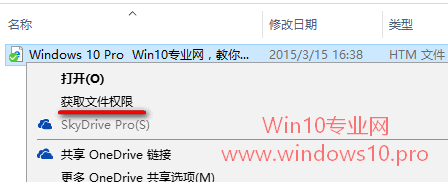
方法一:自制“获取超级管理员权限工具”
一、获取Win10超级管理员权限
新建一个文本文件,然后把以下命令复制到文本中:
Windows Registry Editor Version 5.00
[HKEY_CLASSES_ROOT\*\shell\runas]
@="管理员取得所有权"
"NoWorkingDirectory"=""
[HKEY_CLASSES_ROOT\*\shell\runas\command]
@="cmd.exe /c takeown /f \"%1\" && icacls \"%1\" /grant administrators:F"
"IsolatedCommand"="cmd.exe /c takeown /f \"%1\" && icacls \"%1\" /grant administrators:F"
[HKEY_CLASSES_ROOT\exefile\shell\runas2]
@="管理员取得所有权"
"NoWorkingDirectory"=""
[HKEY_CLASSES_ROOT\exefile\shell\runas2\command]
@="cmd.exe /c takeown /f \"%1\" && icacls \"%1\" /grant administrators:F"
"IsolatedCommand"="cmd.exe /c takeown /f \"%1\" && icacls \"%1\" /grant administrators:F"[HKEY_CLASSES_ROOT\Directory\shell\runas]
@="管理员取得所有权"
"NoWorkingDirectory"=""
[HKEY_CLASSES_ROOT\Directory\shell\runas\command]
@="cmd.exe /c takeown /f \"%1\" /r /d y && icacls \"%1\" /grant administrators:F /t"
"IsolatedCommand"="cmd.exe /c takeown /f \"%1\" /r /d y && icacls \"%1\" /grant administrators:F /t"
然后把该文本文档命名为“Win10管理员取得所有权.reg” ,然后双击导入注册表即可,这样就获得了Win10超级管理员权限。在任意文件或文件夹上点击右键即可看到“管理员取得所有权”选项。
二、取消已获取的Win10超级管理员权限
这里指的是取消右键菜单中的“管理员取得所有权”选项。方法是新建一个文本文档,把以下命令复制到文本中:
Windows Registry Editor Version 5.00
[-HKEY_CLASSES_ROOT\*\shell\runas]
[-HKEY_CLASSES_ROOT\Directory\shell\runas]
[-HKEY_CLASSES_ROOT\dllfile\shell]
[-HKEY_CLASSES_ROOT\Drive\shell\runas]
[-HKEY_CLASSES_ROOT\exefile\shell\runas]
[HKEY_CLASSES_ROOT\exefile\shell\runas]
"HasLUAShield"=""
[HKEY_CLASSES_ROOT\exefile\shell\runas\command]
@="\"%1\" %*"
"IsolatedCommand"="\"%1\" %*"
然后把该文本文档命名为“Win10取消管理员取得所有权.reg” ,双击导入注册表即可,这样就取消了超级管理员权限。
如果你嫌自己动手太麻烦的话,可以下载Microsoft酋长制作好的两个reg文件,解压后,直接双击导入注册表即可。
自制Win10获取超级管理员权限工具下载地址:百度网盘
自制Win10取消超级管理员权限工具下载地址:百度网盘
方法二:使用“Windows10文件权限工具”
能有现成的工具那是最好的,可以试试这款“Windows7文件权限工具”。虽然名字还是Windows7,但是完全适用于Win10系统。
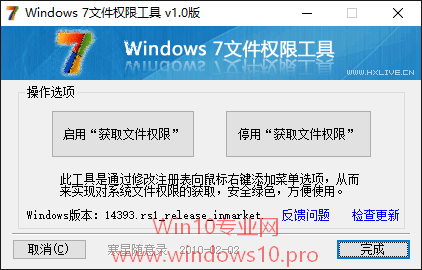
点击“启用获取文件权限”即可在Win10右键菜单中添加“获取文件权限”选项。
“Windows10文件权限工具”下载地址:百度网盘
方法三:同时添加“获取管理员权限”和“恢复原始权限”选项且带图标
MS酋长后来为大家补充了一个最完美的方法:在Win10右键菜单中既添加“获取管理员权限”选项,又添加“恢复原始权限”选项,并且带有图标。如图:
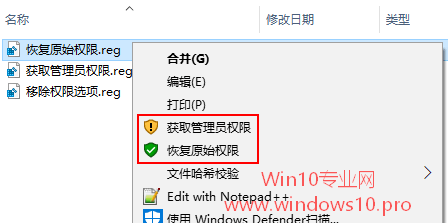
相关文章
- 详细阅读
-
如何为Win10家庭版开启组策略编辑器功能详细阅读

经常访问Win10专业网的朋友在看到需要编辑组策略的文章时,会发现,每一个教程都提供了两种方法:方法一是配置组策略;方法二是修改注册表。而两种方法的效果则是相同的。之所以这样,......
2022-04-19 316 组策略编辑器
-
Win10下如何使用DISM命令修复Windows映像详细阅读

DISM工具是一个部署映像服务和管理工具,已经陆续分享了一些DISM工具应用技巧。实际上使用DISM工具还可以修复损坏的Windows映像,下面我们来看一下微软官方的使用DISM工具修复Windows映像教程:......
2022-04-19 55 DISM命令 修复Windows映像
- 详细阅读
- 详细阅读



